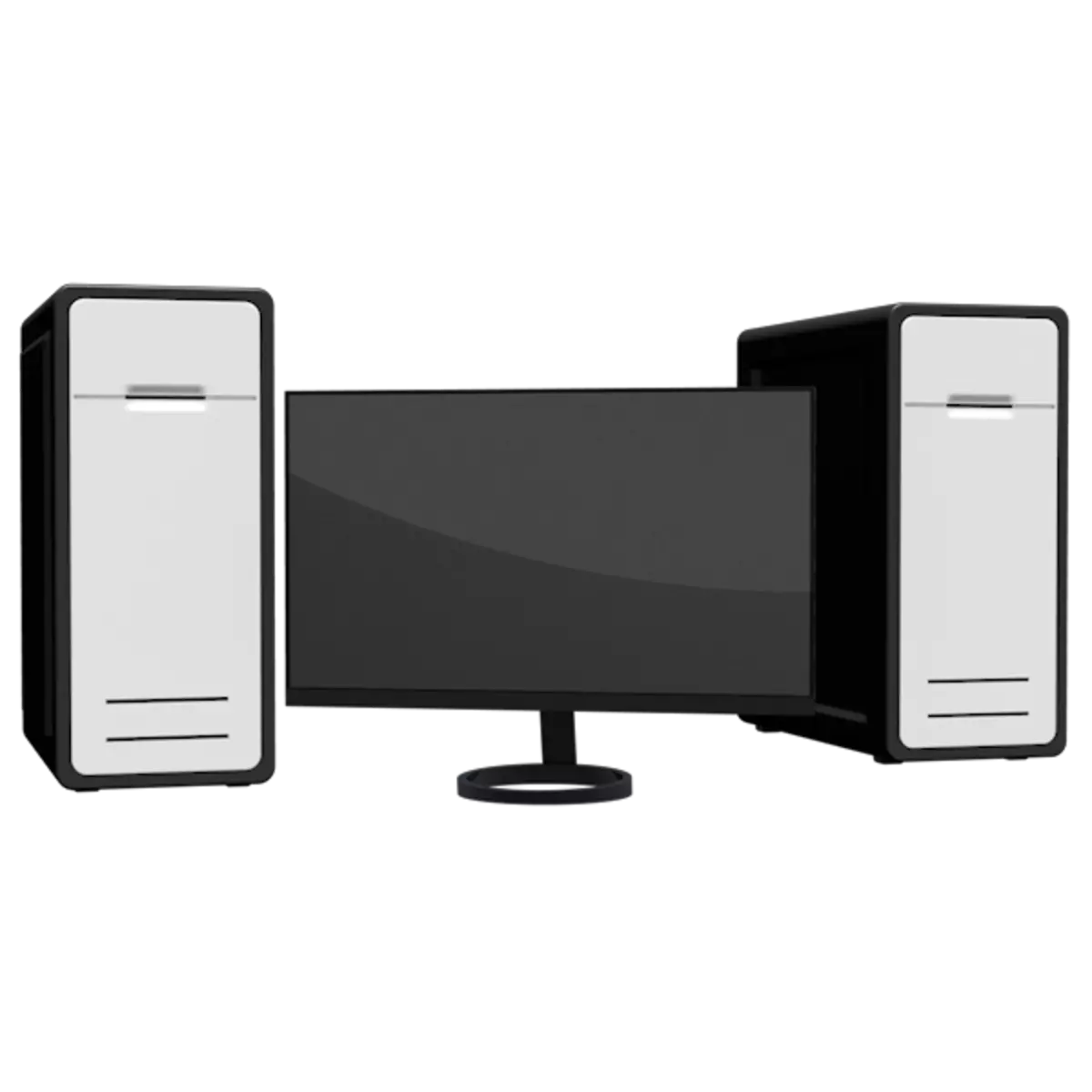
Nhu cầu sử dụng hai chiếc có thể xảy ra trong các tình huống trong đó sức mạnh của lần đầu tiên tham gia đầy đủ vào công việc - kết xuất hoặc biên soạn dự án. Máy tính thứ hai trong trường hợp này thực hiện các chức năng thông thường thông thường dưới dạng lướt web hoặc chuẩn bị vật liệu mới. Trong bài viết này, hãy nói về cách kết nối hai hoặc nhiều máy tính với một màn hình.
Kết nối hai chiếc với màn hình
Như đã đề cập trước đó, máy tính thứ hai giúp hoàn toàn hoạt động, trong khi đầu tiên được tham gia vào các tài nguyên cao. Nó không phải lúc nào cũng thuận tiện để lắp đặt sau một màn hình khác, đặc biệt là vì nó có thể đơn giản là không phải là nơi trong phòng của bạn. Màn hình thứ hai cũng có thể không có trong một số lý do, bao gồm cả tài chính. Tại đây, thiết bị đặc biệt đến công tắc doanh thu - KVM hoặc "Svitch", cũng như các chương trình để truy cập từ xa.Phương pháp 1: KVM Switch
Công tắc là một thiết bị có thể cung cấp tín hiệu cho màn hình ngay từ một số PC. Ngoài ra, nó cho phép bạn kết nối một bộ thiết bị ngoại vi - bàn phím và chuột và sử dụng chúng để quản lý tất cả các máy tính. Nhiều công tắc được phép sử dụng một hệ thống âm thanh (chủ yếu là âm thanh nổi) hoặc tai nghe. Khi chọn một công tắc, hãy chú ý đến các cổng. Bạn nên hướng dẫn các đầu nối trên thiết bị ngoại vi của bạn - PS / 2 hoặc USB cho chuột và "Keychams" và VGA hoặc DVI cho màn hình.

Việc lắp ráp các công tắc có thể được thực hiện cả sử dụng vỏ (hộp) và không có nó.

Kết nối Svitcha.
Trong tập hợp một hệ thống như vậy không có gì phức tạp. Nó là đủ để kết nối các dây cáp hoàn chỉnh và thực hiện một vài hành động nữa. Xem xét kết nối trên ví dụ về các công tắc D-Link KVM-221.

Xin lưu ý rằng khi thực hiện các hành động được mô tả ở trên, cả hai máy tính phải được tắt, nếu không, có thể xuất hiện các lỗi khác nhau trong hoạt động của KVM.
- Kết nối cáp VGA và âm thanh cho mỗi máy tính. Đầu tiên được kết nối với đầu nối tương ứng trên bo mạch chủ hoặc thẻ video.

Nếu nó không (nó xảy ra, đặc biệt là trong các hệ thống hiện đại), bạn phải sử dụng bộ chuyển đổi tùy thuộc vào loại đầu ra - DVI, HDMI hoặc DisplayPort.

Phương pháp 2: Chương trình truy cập từ xa
Các chương trình đặc biệt cũng có thể được sử dụng để xem và quản lý các sự kiện trên một máy tính khác, chẳng hạn như TeamViewer. Việc thiếu một phương pháp như vậy bao gồm tùy thuộc vào hệ điều hành, giúp giảm đáng kể số lượng chức năng có sẵn trong các công cụ kiểm soát "sắt". Ví dụ: sử dụng phần mềm, bạn không thể định cấu hình BIOS và thực hiện các hành động khác nhau khi tải, bao gồm cả phương tiện lưu động.

Đọc thêm:
Đánh giá các chương trình quản trị từ xa
Cách sử dụng TeamViewer.
Sự kết luận
Chúng tôi đã học ngày hôm nay cách kết nối hai hoặc nhiều máy tính với màn hình bằng công tắc KVM. Cách tiếp cận này cho phép bạn đồng thời duy trì một số máy cùng một lúc, cũng như sử dụng hợp lý tài nguyên của họ để làm việc và giải quyết các nhiệm vụ hàng ngày.
